Ukaz dig za poizvedbo zapisov DNS
Ukaz traceroute za diagnosticiranje omrežnih težav
Ukaz scp za prenos datotek med napravami
Ukaz nc (netcat) za skeniranje vrat in prenos datotek
Ukaz rsync za kloniranje imenikov med napravami
Ta vadnica je nadaljevanje osnovnih ukazov omrežja Linux, kljub temu, da se začne z enostavnimi ukazi za iskanje DNS, so vsi ukazi bistveni za diagnosticiranje težav. V tej vadnici je prikazanih in na kratko razloženih nekaj primerov za vsak ukaz.
Ukaza nslookup in gostitelj za poizvedbo zapisov DNS
Po Wikipediji “nslookup je orodje za ukazno vrstico za omrežno skrbništvo, ki je na voljo v številnih računalniških operacijskih sistemih za poizvedovanje po sistemu domenskih imen (DNS) za pridobitev preslikave domenskih imen ali naslovov IP ali drugih zapisov DNS."
V naslednjem primeru je ukaz nslookup uporabljen za razrešitev naslova IP linuxhint.com.
nslookup linuxhint.com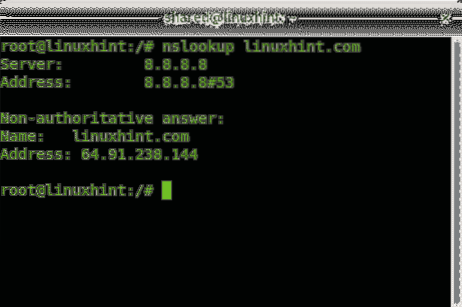
Naslednji primer prikazuje zapise mx za linuxhint.com z uporabo možnosti -vrsta = mx.
nslookup -type = mx linuxhint.com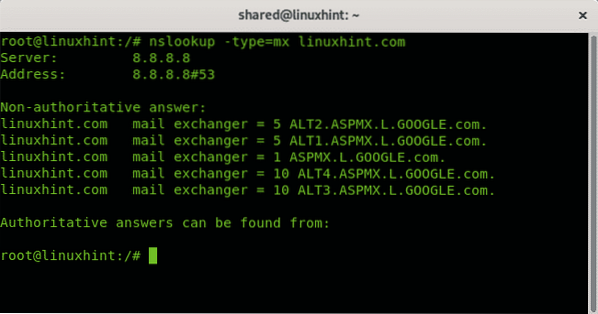
Lahko pa uporabite gostitelja ukazov za pridobitev ločljivosti iskanja in zapisov mx:
gostitelj linuxhint.com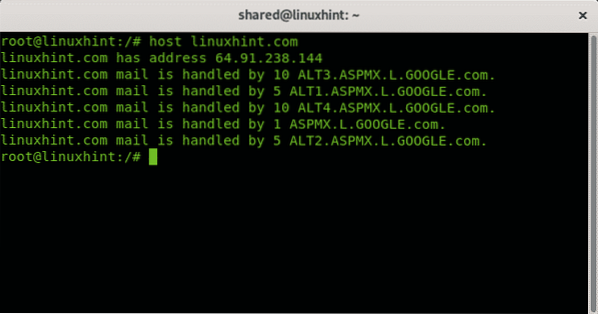
Ukaz dig za poizvedbo zapisov DNS
The kopati ukaz (Domain Information Groper) potrebuje daljši opis, da razume njegov izhod (preverite Razumevanje izhodnega odseka ukaza dig)
kopati linuxhint.com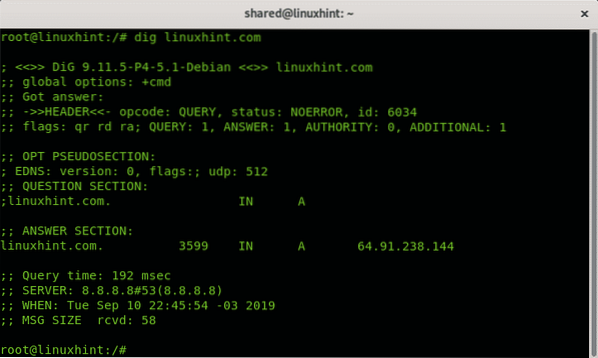
Kje (Razumevanje izhoda ukaza dig):
Prva vrstica ; <<>> DiG 9.11.5-P4-5.1-Debian <<>> linuxhint.com prikazuje uporabljeno različico kopanja.
V naslednjih vrsticah je navedeno, da je dig dobil odgovor na poizvedbo brez napak, njegova ID številka, odsek zastavic v tem primeru kažejo, da tiska odgovor na poizvedbo (qr), želeno ponavljanje (rd) in razpoložljivo ponavljanje (ra). Ostalo natisne količino rezultatov.
;; - >> GLAVA<<- opcode: QUERY, status: NOERROR, id: 6034
;; zastave: qr rd ra; VPRAŠANJE: 1, ODGOVOR: 1, ORGAN: 0, DODATNI: 1
V naslednjih vrsticah je prikazana združljivost EDNS (razširitveni mehanizmi za DNS), medtem ko razdelek Vprašanja prikazuje, kaj je bilo vprašano (linuxhint.com Naslov).
;; OPT PSEVDOEKCIJA:; EDNS: različica: 0, zastavice :; udp: 512
;; ODDELEK VPRAŠANJA:
; linuxhint.com.
Oddelek z odgovori daje rezultat, linuxhint.com naslov IP (A).
;; ODDELEK ODGOVORA:linuxhint.com. 3599 V 64.91.238.144
Ostalo je dodaten opis, kako je bila izvedena poizvedba, čas, strežnik DNS in velikost.
;; Čas poizvedbe: 192 ms;; STREŽNIK: 8.8.8.8 # 53 (8.8.8.8)
;; KDAJ: Torek, 10. september 22:45:54 -03 2019
;; Velikost MSG rcvd: 58
Pomembno je poudariti vse od zgoraj omenjenih le vrstice brez znaka; so ustrezne, vrstice, ki se začnejo z “;” so komentarji.
Privzeto dig deluje prek našega lokalnega DNS-a (v Linuxu, navedenem v datoteki / etc / resolv.conf). DNS lahko določimo z dodajanjem @ predpono.
Naslednji primer navodi dig, da uporablja 1.1.1.1 DNS in se izognite vsem komentarjem z možnostjo +kratek.
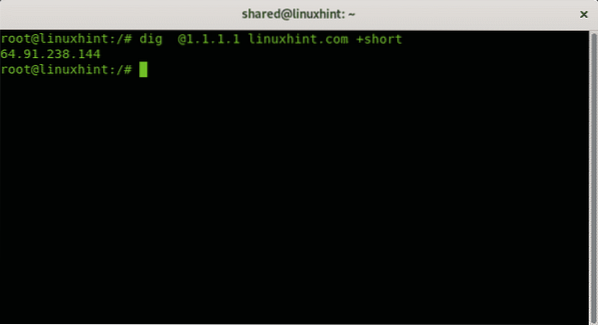
Za zaključek uvoda v dig, še zadnji primer, ki prikazuje zapise CNAME za LinuxHInt:
kopati linuxhint.com CNAME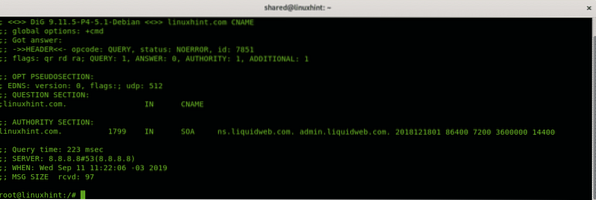
Z dig lahko dobite kakršen koli zapis DNS, kot je zapis MX.
Ukaz traceroute za diagnosticiranje omrežnih težav
Vsi sodobni operacijski sistemi vključujejo funkcijo traceroute (nedavno razloženo v Nmap traceroute). Ta funkcija je odlična za diagnosticiranje omrežnih težav, vključno s preskusi hitrosti in paketi, ki ne morejo priti do cilja. Ko gre promet prek interneta, se vsaka posredniška naprava imenuje "skok", traceroute pomaga prepoznati, kakšen hmelj na nek način vpliva na naš promet, na primer z zamudo ali blokiranjem.
Naslednji primer prikazuje preprosto sledenje poti brez možnosti za linuxhint.com
traceroute linuxhint.com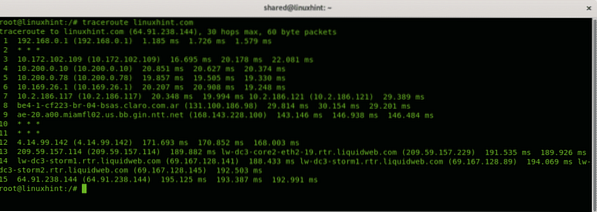
V zgornjem primeru vidite 15 skokov ali usmerjevalnih naprav iz mojega lokalnega usmerjevalnika 192.168.0.1 do linuxhint.com, nekateri preskoki, 2, 10 in 11 se ne odzivajo na pakete traceroute (* * *).
Vzemimo eno vrstico za preverjanje:
Na desni strani lahko vidite čas povratnega potovanja (RTT), trikrat se prikaže, ker privzeto traceroute pošlje 3 pakete, ki ga lahko spremenite z uporabo -q možnost.
Naslednji primer bo prikazal samo en rezultat RTT na vrstico:
traceroute -q 1 linuxhint.com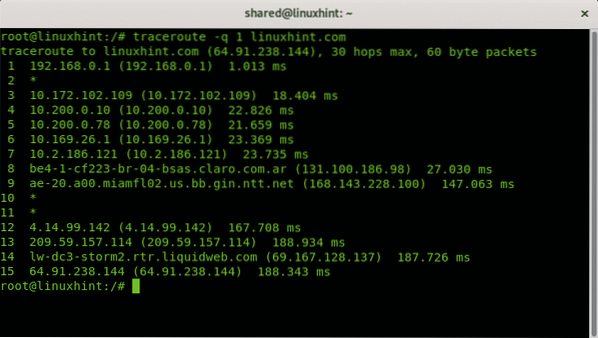
Če je povezava počasna ali če s pomočjo traceroute ne morete doseči cilja, lahko ugotovite, kaj hop povzroča težavo.
Ukaz scp za prenos datotek med napravami
Ukaz scp je ukaz vsakega skrbnika ali uporabnik bi moral vedeti za prenos datotek med napravami Linux, je bilo globoko razloženo pri uporabi ukaza scp, vendar bo naveden tudi v tej vadnici.
Prvi primer prikazuje, kako kopirati datoteko iz oddaljenega računalnika v lokalni računalnik, sintaksa je:
scp uporabniško ime @ X.X.X.X: / pot / do / oddaljenega / datoteke / lokalnega / imenika / kam / do / shraniti / datoteko /Kje:
scp = pokliče program
Uporabniško ime = ga zamenjajte za pravilno uporabniško ime
@ = ločuje uporabniško ime in gostitelja / ip
X.X.X.X = zamenjajte ga za ustreznega gostitelja / ip.
: / pot / do / oddaljene / datoteke = določite oddaljeno lokacijo datoteke, ki jo želite pridobiti.
/ local / directory / where / to / save / the / file = zamenjajte ga za lokalni imenik, kamor želite shraniti datoteko.
V mojem primeru se na oddaljeno napravo povežem z IP-jem 192.168.0.1 z uporabo uporabnika linuxhint kopirati Vagrantfile datoteka, ki je shranjena v domačem imeniku uporabnika linuxhint, in ga kopiram na dom lokalnega uporabnika v skupni rabi.
scp linuxhint @ 192.168.0.3: / home / linuxhint / Vagrantfile / home / shared /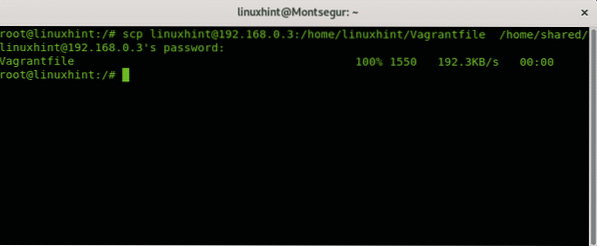
Naslednji primer prikazuje, kako kopirati lokalno datoteko v oddaljeno napravo:
scp / home / shared / Vagrantfile linuxhint @ 192.168.0.3: / home / linuxhint / Desktop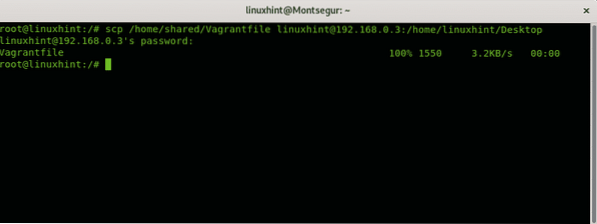
Kje:
scp = pokliče program
IME DATOTEKE = ime datoteke za prenos
Uporabniško ime = ga zamenjajte za pravilno uporabniško ime
@ = ločuje uporabniško ime in gostitelja / ip
X.X.X.X = zamenjajte ga za ustreznega gostitelja / ip
: / remote / directory = določite oddaljeno mesto za shranjevanje prenesene datoteke.
Ukaz nc za prenos datotek in skeniranje vrat
The nc Ukaz (netcat) je eno najbolj uporabnih orodij za sysadmins, nc je uporaben za številna opravila, kot so preusmerjanje, pregled vrat, diagnostika strežnika, prenosi datotek, nadzor omrežja in še več. Ta vadnica prikazuje dva primera nc ukaz za skeniranje vrat in prenos datotek po omrežju.
Naslednji primer prikazuje, kako se nc uporablja za pošiljanje datoteke z imenom "linuxhint" iz računalnika v drugo prek vrat 22.
V ciljnem računalniku zaženite naslednji ukaz:
nc -l 22> linuxhint
V računalniku pošiljatelju izvedite:
nc 192.168.0.14. 22 < linuxhint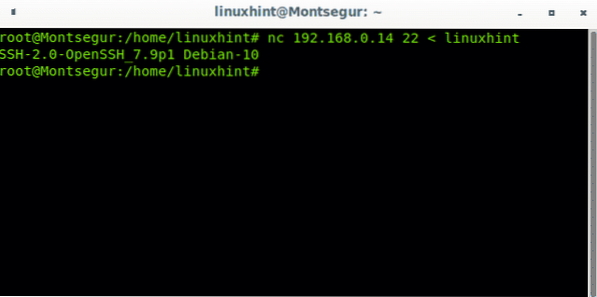
Z zagonom preverim, ali je datoteka tam ls
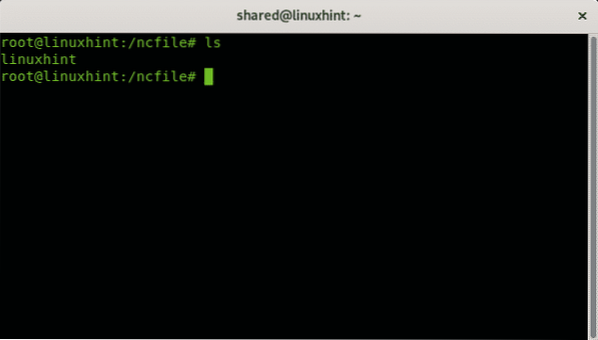
Naslednji primer prikazuje, kako se nc uporablja za skeniranje vmesnih vrat 22-80 na linuxhint.com
nc -z -v linuxhint.com 22-80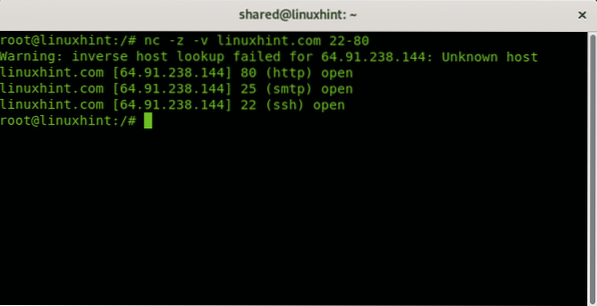
Ukaz rsync za kloniranje in shranjevanje map med napravami
Ukaz rsync je izvrstno orodje za kloniranje datotek in imenikov iz naprave v drugo, koristno je ohraniti sinhronizacijo med napravami v realnem času, lahko posodabljate varnostne kopije, ustvarite skript za neprekinjeno zaščito podatkov in še več. Naslednja 2 primera prikazujeta sinhronizacijo datotek in imenikov s strežnika in s njim.
Sintaksa za kopiranje datoteke s strežnika v imenik je:
rsyncV naslednjem primeru kopiram datoteko z imenom linuxhint v trenutni ali delovni imenik (.)
rsync linuxhint @ 192.168.0.3: / home / linuxhint / linuxhint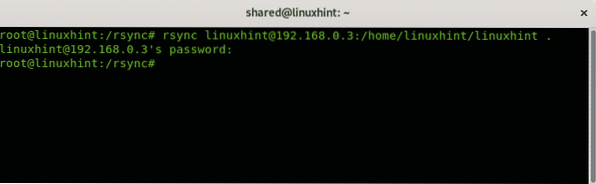
Prenos datoteke preverim z zagonom ls v delovnem imeniku
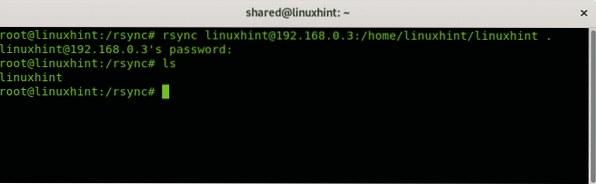
Naslednji primer prikazuje, kako klonirati lokalni imenik na oddaljeni strežnik, sintaksa je:
rsync -avz:
V tem praktičnem primeru kloniram imenik z imenom rsync v namizni imenik linuxhint uporabnik na oddaljenem strežniku.
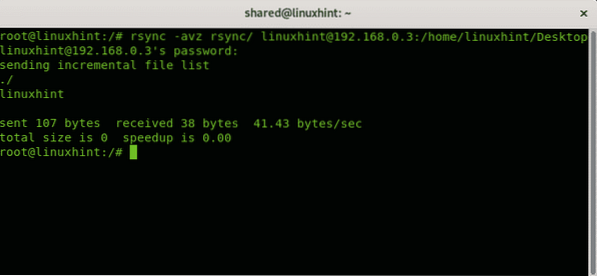
Kje:
a = arhiv
z = stisniti
v = besednost
Upam, da se vam je zdel ta opis pomembnih omrežnih ukazov za Linux koristen za razumevanje njihove pomembnosti pri delu z omrežji. Še naprej sledite LinuxHint za nove nasvete in posodobitve o Linuxu in mreženju.
 Phenquestions
Phenquestions


